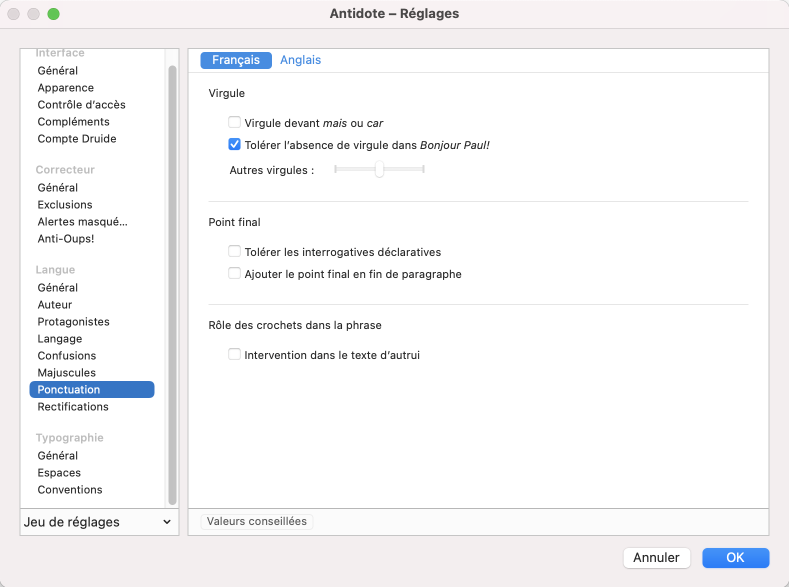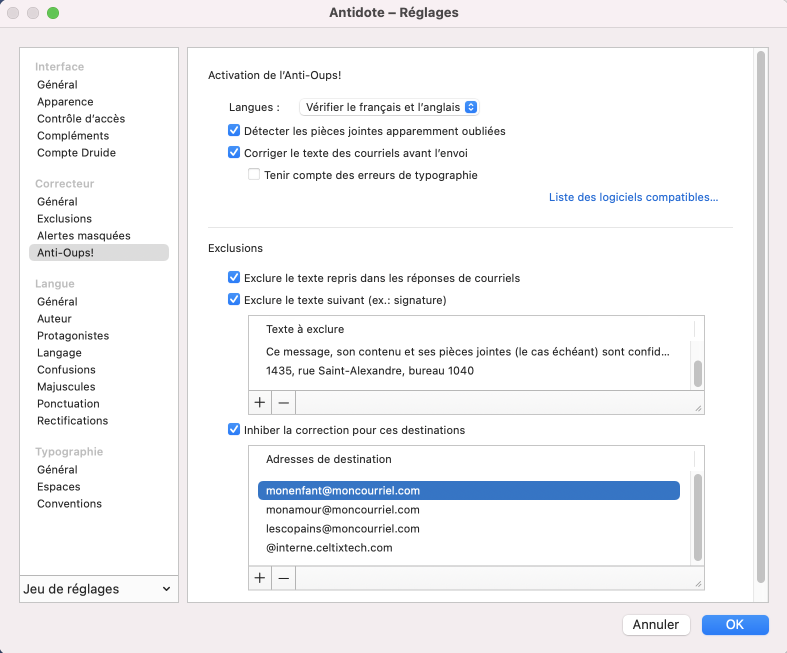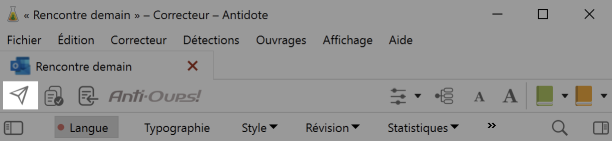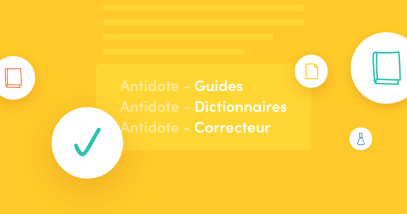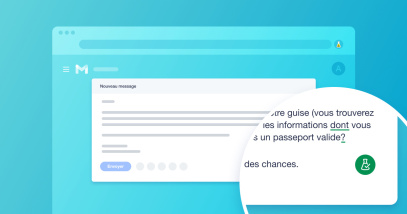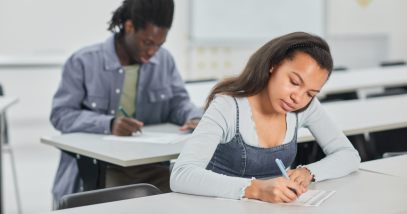Comment rendre votre Anti-Oups! plus intelligent
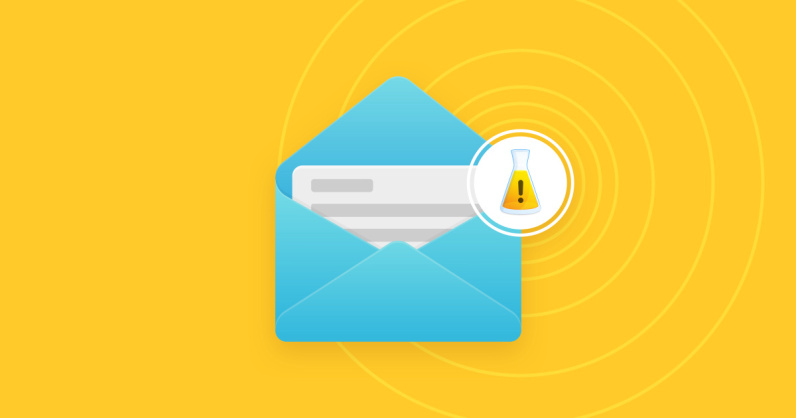
La technologie Anti-Oups! utilise l’intelligence artificielle pour vérifier que votre message ne contient pas d’erreurs et que vous n’avez pas oublié de joindre un document avant d’envoyer un courriel. Tout se fait automatiquement, mais vous avez la possibilité d’ajuster ses paramètres pour mieux contrôler son déclenchement.
Préciser le texte à ne pas vérifier
Vous pouvez demander à Anti-Oups! de ne pas tenir compte de certaines portions de texte dans vos courriels, comme votre signature ou un texte généré automatiquement par votre courrielleur.
Pour indiquer ces passages, rendez-vous dans les Réglages d’Antidote, et ouvrez le panneau Anti-Oups! (1) situé dans la section Correcteur. Cliquez sur le bouton + (2) et saisissez le texte à exclure dans le champ qui apparait (3).
-
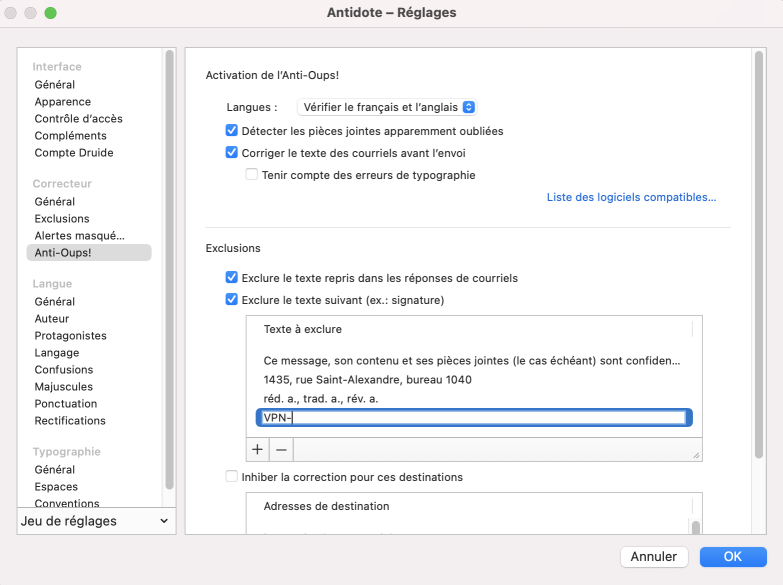 123
123
Vous pouvez ajouter autant de passages que vous le désirez : titre professionnel, adresse, codes ou abréviations que vous utilisez en interne, etc. Plus vos indications seront complètes, moins vous aurez de détections à ignorer dans le correcteur.
Mieux encore, vous donnez à Anti-Oups! les moyens de vérifier uniquement le contenu pertinent de votre message. Et si le correcteur ne trouve aucune détection, il ne s’ouvre tout simplement pas. Anti-Oups! affiche pendant un court instant une mention indiquant qu’aucune intervention n’est requise.
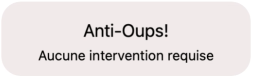
Exclure le contenu de votre destinataire
Dans le même panneau de réglages, assurez-vous que la case Exclure le texte repris dans les réponses de courriels est cochée. Vous évitez ainsi de corriger inutilement le texte du courriel auquel vous répondez. Ce réglage est activé à l’installation, vous ne devriez donc pas avoir à le changer.
Assouplir la formule d’appel
La première ligne d’un courriel contient habituellement une formule d’appel, comme « Bonjour, Paul! ». La norme prescrit une virgule entre l’interjection et le nom mis en apostrophe. Or, l’usage l’omet généralement. Si vous préférez la forme « Bonjour Paul! », sachez qu’il y a un réglage d’Antidote spécifiquement pour ce cas. Ouvrez le panneau Ponctuation, situé dans les réglages de Langue, et cochez la case pour Tolérer l’absence de virgule dans Bonjour Paul!. Et voilà une détection de moins à traiter dans le correcteur, que ce soit dans vos courriels ou ailleurs!
Contourner le déclenchement d’Anti-Oups!
Par défaut, Anti-Oups! vérifie automatiquement tous les courriels que vous envoyez. Mais si vous ne souhaitez pas bénéficier de ce filet de sécurité en toutes circonstances, vous avez la possibilité d’en restreindre l’activation. À vous de décider. 🙈
Exclure des destinataires ou des domaines
Peut-être ne voulez-vous pas vous prévaloir d’Anti-Oups! pour écrire à votre tendre moitié, un parent ou des proches à qui vous écrivez régulièrement de façon informelle. Vous n’avez qu’à ajouter leur adresse électronique dans les exclusions.
Vous pouvez aussi cibler des destinataires à exclure en fonction du domaine de leur adresse, comme « @celtixtech.com ». Ce peut être utile si vous échangez de nombreux courriels de nature technique avec une équipe interne au travail, par exemple.
Inscrivez ces voies de contournement dans le panneau de réglages Anti-Oups!, juste en dessous des textes à exclure. Cochez la case Inhiber la correction pour ces destinations et cliquez sur le + pour ajouter une adresse ou un segment d’adresse s’appliquant à plusieurs destinataires.
Envoyer un courriel sans lancer Anti-Oups!
Il existe un raccourci clavier pour bloquer le déclenchement d’Anti-Oups! lors de l’envoi d’un courriel en particulier : appuyez sur la touche Majuscule au moment de cliquer sur le bouton d’envoi de votre courrielleur. Une fois n’est pas coutume!
En terminant, voici un truc que de nombreux adeptes ignorent encore : l’icône d’avion en papier dans le correcteur d’Anti-Oups! permet d’expédier directement le courriel après votre révision. Pas besoin de fermer la fenêtre. Voilà un clic de moins à faire à chaque envoi!